이번에 아이폰14프로로 이사를 가면서 액세서리까지 전면 교체해야 하는 상황을 맞고 있다. 갤럭시를 사용하면서 갤럭시버즈프로와 갤럭시워치5를 사용하면서 웨어러블 기기의 편리성과 재미에 푹 빠져 있었다. 하지만 아이폰으로 바꾸다 보니 애플워치와 에어팟 등을 구입할 수밖에 없었다.
오랜만에 애플을 사용하다 보니 사용방법도 익숙하지 않아서 열심히 적응하고 있다. 워낙 스마트 기기를 좋아해서 그런지 이제는 아이폰도 잘 적응이 됐다. 이 가운데 처음에 에어팟을 처음 샀을 때 연결하는 과정에서 방법을 몰라서 헤맸었다. 그럼 아이폰과 에어팟을 연결하는 방법을 살펴보겠다. 참고로 내가 갖고 있는 에어팟프로로 테스트를 진행하겠다.
1-에어팟과 아이폰 준비
에어팟을 충전케이스에 넣은 상태에서 연결한 아이폰을 함께 준비한다.

2-충전케이스 열기
이런 실수는 하지 않겠지만 당연히 아이폰의 블루투스 기능을 켜 두어야 한다.
에어팟 충전케이스를 열면 사용자의 에어팟프로가 아니라는 메시지가 나온다. 당황하지 말고 화면 하단의 연결을 누른다.

3-에어팟프로 뒤편 버튼 누르기
에어팟프로의 뒤편을 보면 조그마한 버튼이 있다. 이 버튼을 길게 누르고 있으면 아이폰 화면에 AirPods Pro-Find My라는 글귀가 나온다. 이렇게 쉽게 연결이 완료되는 것이다.

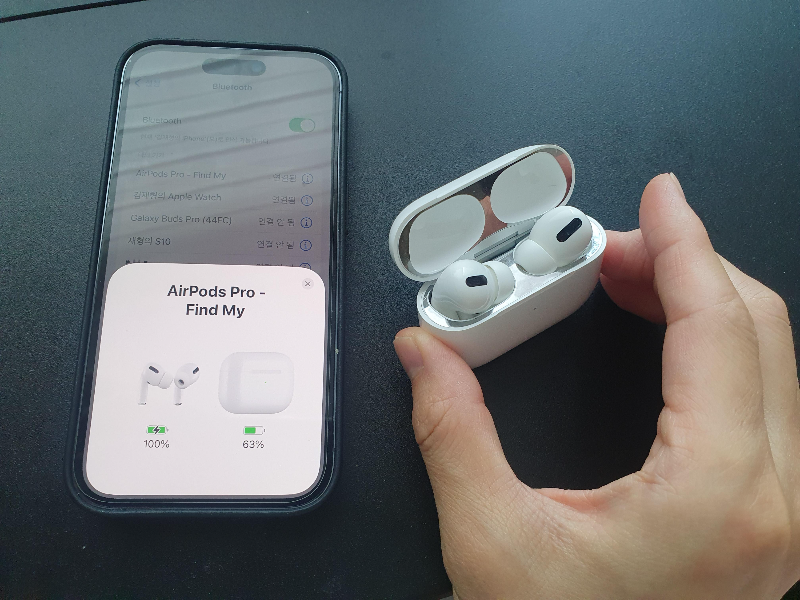
4-충전이 안될 때 확인 방법
이렇게 설정을 마무리하면 블루투스 연결 기기 중에 에어팟 프로가 연결돼 있는 걸 확인할 수 있다. 만약 제대로 연결이 되지 않을 경우 몇 가지 사항을 확인해보자.
먼저 아이폰의 iOS 최신 버전이 설치됐는지 확인하자. 그리고 에어팟 양쪽을 모두 충전 케이스에 넣은 상태에서 모두 충전이 되는지 확인해 보자. 그리고 에어팟 뚜껑을 덮은 상태에서 15초 기다린 후 덮개를 연다. 그리고 케이스 뒷면의 설정 버튼을 10초 동안 누른다. 그러면 전면에 있는 상태 표시등이 흰색으로 깜빡거리면 연결할 준비가 됐다는 것이다.

노이즈 캔슬링 설정
에어팟 등이 연결된 상태에서 블루투스로 들어간 후 에어팟을 탭 하자. 그러면 곧바로 설정창이 나온다. 상당에 보면 소음 제어에 노이즈 캔슬링-끔-주변음 허용이 있다.
개인적으로 길을 걸어 다닐 때는 주변음 허용이 안전을 위해서 가장 좋은 것 같다. 그리고 지하철 등 이동수단에 타 있을 때는 노이즈캔슬링을 추천한다.

중간에 있는 메뉴 중 이어팁 착용 테스트를 탭 하면 밀착 상태를 확인할 수 있다. 이어팁 착용 테스트는 최고의 음향 성능을 위해 이어팁이 귓속에 정말 밀착됐는지 확인을 한다.

방법은 아주 쉽다. 에어팟을 양쪽 귓속에 편하고 잘 맞게 착용한 후 재생을 누르면 착용 테스트를 시작한다. 아주 간단하게 테스트가 진행되며 나 같은 경우 착용 중인 이어팁이 양쪽 귀에 잘 맞는다는 메시지를 받았다.
뭔가 이어팁 착용 테스트가 다소 성의가 없는 것 같으면서도 그래도 최선의 상태라고 하니 왠지 마음은 편해서 좋다. 만약 이어팁이 훼손이 됐을 경우 번들 제품으로 교체를 하든지 새로 구입해서 교체하면 된다.


이렇게 에어팟프로 연결방법과 노이스캔슬링 설정 방법 등을 확인해 봤다. 에어팟프로가 버즈프로에 비하면 생각보다 기능이 없어서 조금 아쉬운 것도 사실이다. 다만 음직이라든지 아이폰과의 궁합이 좋아서 편리한 부분도 있다. 앞으로 추가적인 기능을 확인하는 대로 포스팅해 보겠다.
'아이폰, 아이맥, 아이패드, 애플워치, 갤럭시, 갤럭시워치' 카테고리의 다른 글
| [갤럭시에 에어팟 연결하는 방법] 안드로이드용 에어팟 앱 추천 (0) | 2022.10.31 |
|---|---|
| [아이폰에 갤럭시버즈 연결하는 방법] 갤럭시버즈 노트북에 연결 (1) | 2022.10.30 |
| [아이폰, 갤럭시 배터리 오래 쓰는 방법] 최적화된 배터리 충전, 수명 연장 ft. 아이폰14프로 (0) | 2022.10.27 |
| [아이폰14프로 재고-코엑스몰 에이샵] 저장용량 선호도 '128기가 vs 256기가 vs 512기가' (0) | 2022.10.26 |
| [아이폰14프로 케이스 추천-케이스티파이] 할인방법과 후기 ft. Camera Case-Classic (0) | 2022.10.24 |